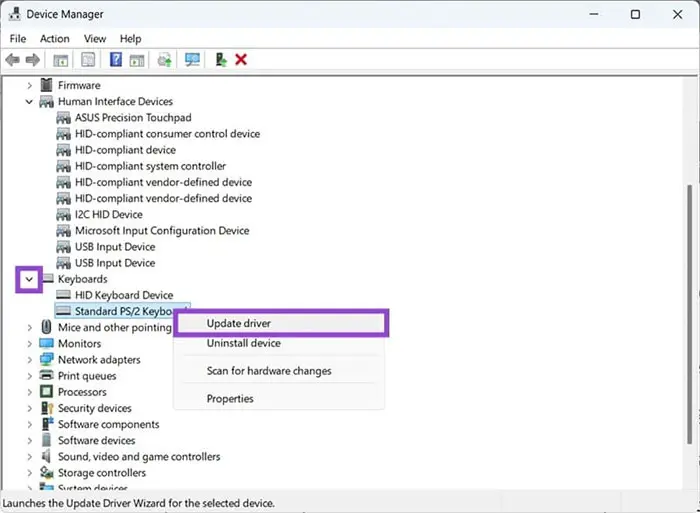Bạn đang gõ văn bản trong Microsoft Word nhưng lại gặp tình trạng chữ toàn in hoa dù Caps Lock đang tắt? Đây là lỗi khá phổ biến, gây khó chịu vì ảnh hưởng đến tốc độ và chất lượng soạn thảo. Nguyên nhân có thể đến từ bàn phím bị kẹt phím Shift hoặc Caps Lock, do cài đặt All Caps trong Word, hoặc lỗi driver bàn phím trên Windows.
Đừng lo, lỗi này hoàn toàn có thể khắc phục nhanh chóng. Trong bài viết dưới đây, hãy cùng khám phá 3 cách sửa lỗi Word gõ toàn chữ in hoa: từ kiểm tra bàn phím, chỉnh lại cài đặt trong Word cho đến cập nhật driver bàn phím.
Cách 1 – Kiểm tra xem bàn phím có bị hỏng không
Trong một số trường hợp, mọi người có thể bị gõ chữ toàn bộ viết hoa trong Word mà không cần bật Caps Lock nếu phím Shift bị kẹt và được hệ thống ghi nhận như đang được nhấn liên tục. Ngoài ra, bàn phím cũng có thể hiển thị sai trạng thái Caps Lock (ví dụ: đèn báo tắt nhưng thực tế đang bật).
Để kiểm tra, mọi người có thể dùng một trình soạn thảo văn bản khác như Notepad. Mở Notepad và gõ thử, nếu kết quả cũng toàn chữ viết hoa thì vấn đề nằm ở bàn phím hoặc hệ thống. Để chắc chắn hơn, mọi người có thể dùng bàn phím ảo:
- Nhấn tổ hợp phím Ctrl + Windows + O để mở bàn phím trên màn hình.
- Gõ thử như khi dùng bàn phím thật và quan sát kết quả.
- Nhấn vào phím Caps Lock trên bàn phím ảo để kiểm tra xem nó có tắt/bật đúng không.
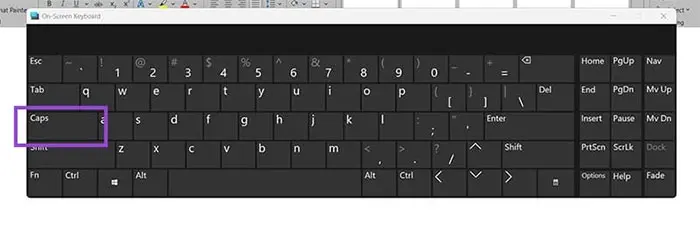
Nếu bàn phím ảo nhận diện chính xác phím nào đang bị nhấn trong khi bàn phím thật không thì bàn phím vật lý đã bị lỗi. Người dùng có thể thử tháo phím Shift hoặc Caps Lock ra để vệ sinh hoặc cắm bàn phím khác vào máy để kiểm tra.
Cách 2 – Kiểm tra cài đặt trong Microsoft Word
Nếu chỉ Word bị lỗi gõ chữ in hoa, người dùng cần kiểm tra định dạng văn bản:
Bước 1: Trong Word, nhấp chuột phải vào đoạn văn bản đang bị in hoa rồi chọn Font.
Bước 2: Đảm bảo ô All Caps không được tích chọn, sau đó nhấn OK.
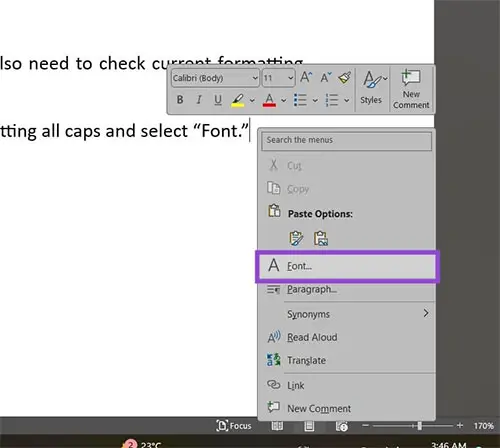
Ngoài ra, hãy kiểm tra lại font chữ mình đang sử dụng trong tab Home. Một số font đặc biệt chỉ hiển thị chữ in hoa, bất kể người dùng gõ thế nào.
Cách 3 – Khắc phục sự cố bàn phím trong Windows
Dù ít gặp, nhưng Windows có thể cập nhật hoặc khôi phục trình điều khiển (driver) bàn phím thông qua công cụ troubleshooter.
Bước 1: Mở Settings.
Bước 2: Vào tab System và chọn Troubleshoot.
Bước 3: Chọn Other troubleshooters, sau đó chọn Keyboard (tùy chọn này chỉ có nếu đang dùng bàn phím rời).
Bước 4: Thực hiện theo hướng dẫn. Windows sẽ kiểm tra driver hoặc khôi phục cài đặt mặc định cho bàn phím.
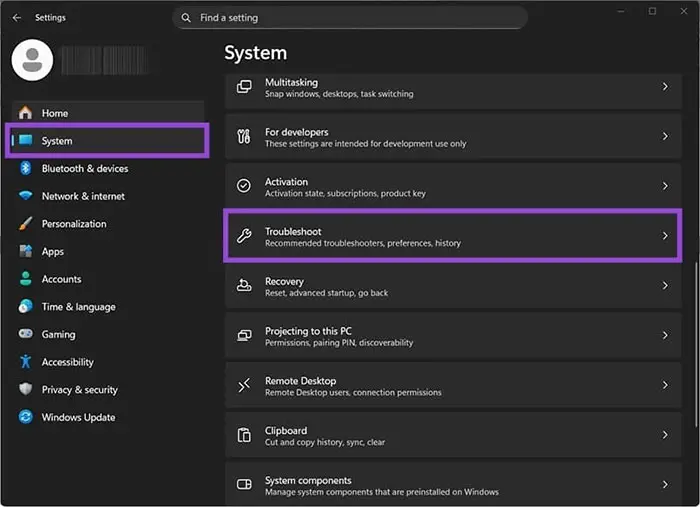
Ngoài ra, người dùng cũng có thể cập nhật driver bàn phím thủ công bằng Device Manager:
- Nhấp chuột phải vào Start menu và chọn Device Manager.
- Mở rộng mục Keyboards và chọn bàn phím gặp sự cố.
- Nhấp Update driver và làm theo hướng dẫn.